- 首页
-
全部产品
- 云安全
-
安全加速
弹性内容分发服务加快向终端分发内容
-
DDoS 防御
防护服务可管理,降低潜在DDoS攻击风险
-
应用防火墙(WAF)
专业稳定一站式解决web应用核心安全痛点
-
TCP/UDP 防御
保护边缘应用安全,提升安全加速体验
-
主机安全
保护边缘应用安全,提升安全加速体验
-
云防火墙
云原生的云上边界网络安全防护产品
-
IPV6 改造
应用一键支持 IPv6,2 分钟合规
- 安全服务
-
安全咨询服务
为用户提供的全方位安全技术和咨询服务
-
渗透测试服务
模拟黑客对业务系统进行全面深入的安全测试
-
应急响应服务
提供标准化可控的应急响应服务,还原攻击路径并为客户止损
-
代码审计服务
代码数据库访问行为审计、风险操作记录和告警
-
检测服务(漏洞扫描)
准确可靠、全场景覆盖的欺诈检测服务
-
等保合规服务
一站式等保咨询测评服务
-
MSS 托管式安全服务
安全运营中心统一远程进行全天候监测和管理的托管式安全服务
- 数据安全
- 基础安全
- DDOS防御
-
主机安全
- 服务器托管租用
- SSL证书
-
云WAF
- 解决方案
- 新闻资讯
- 关于我们
-
联系我们


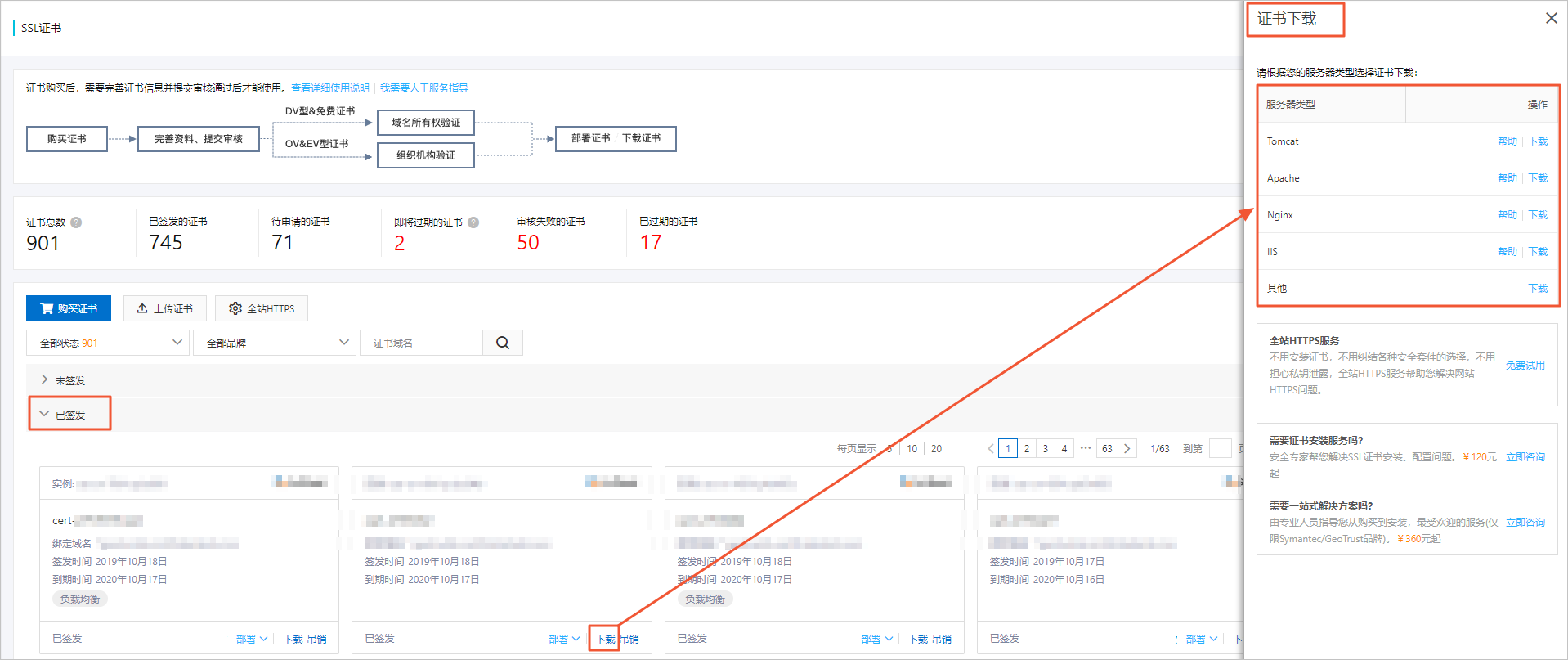
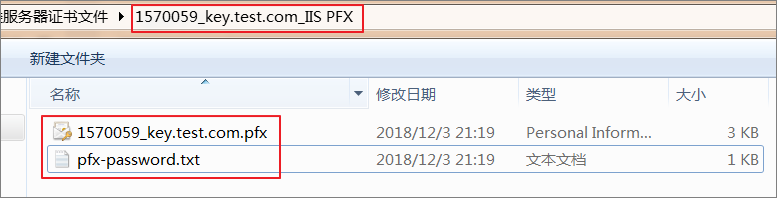
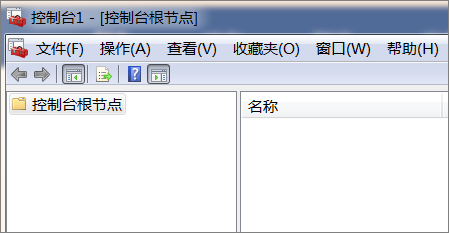
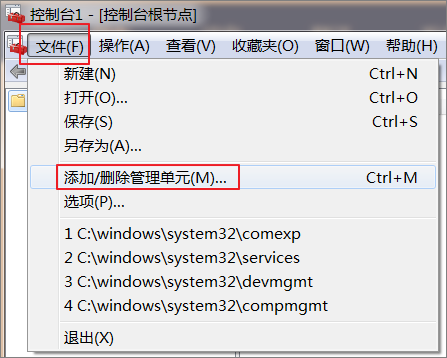
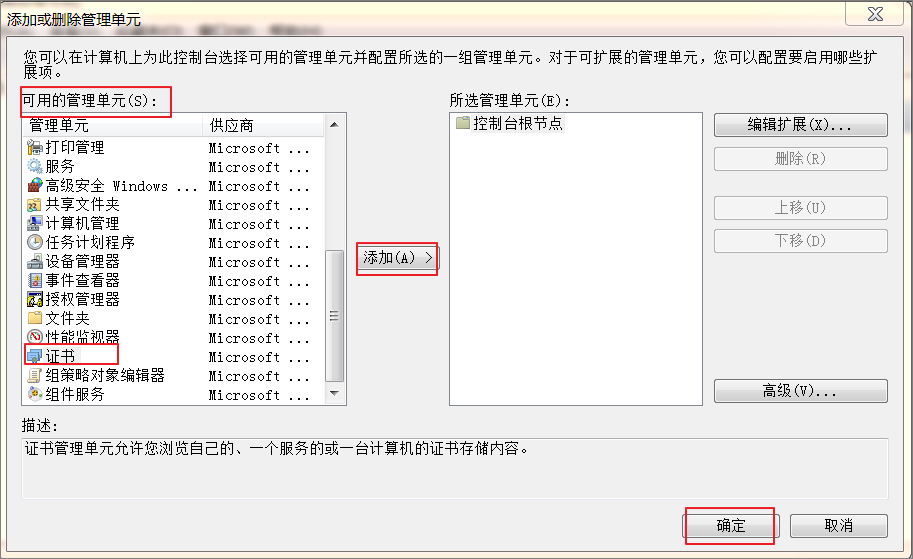
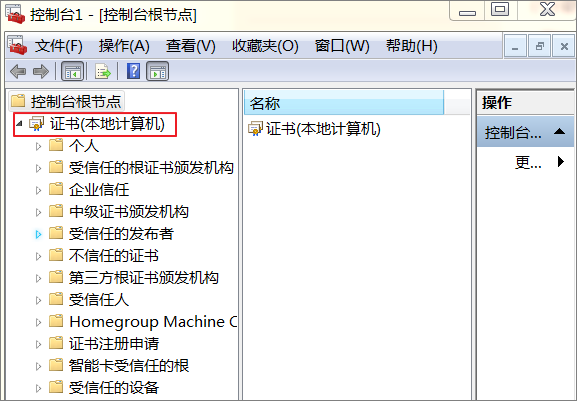
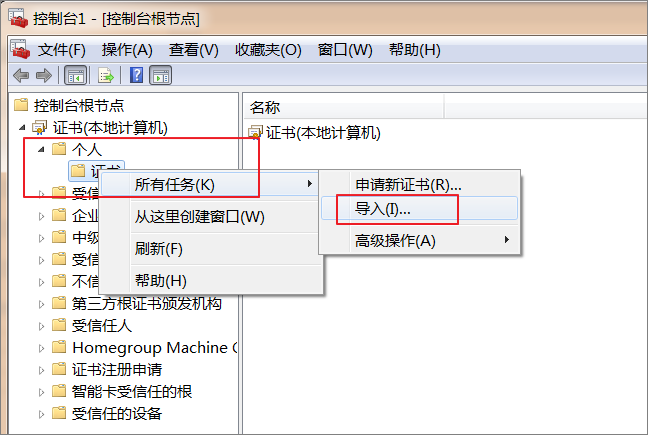
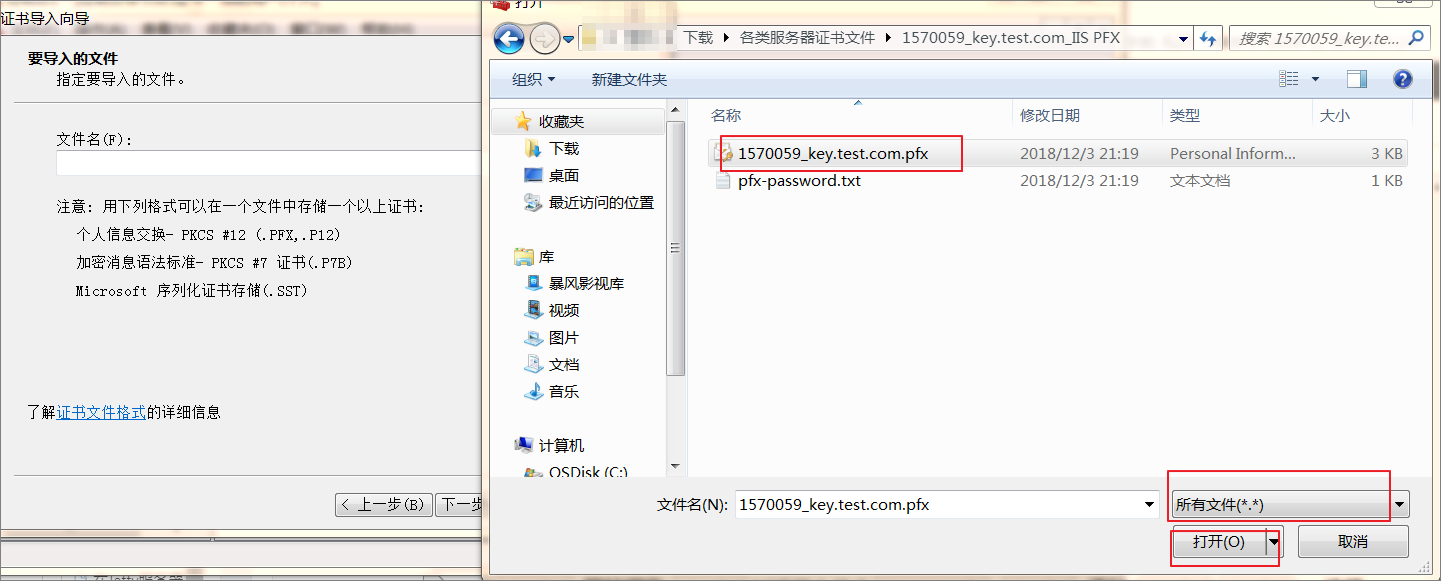
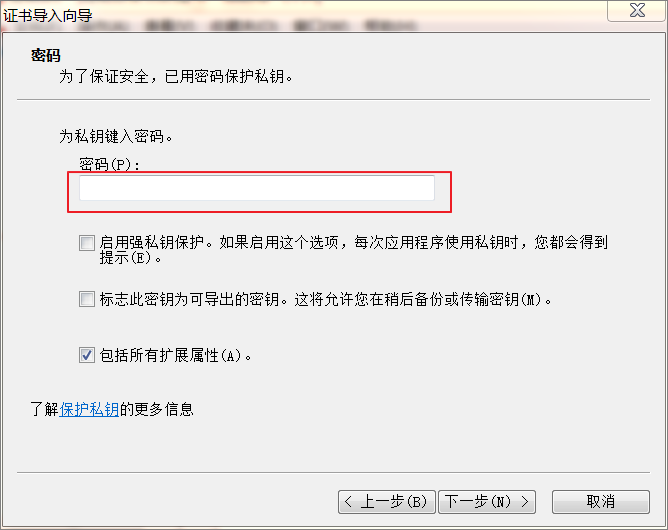
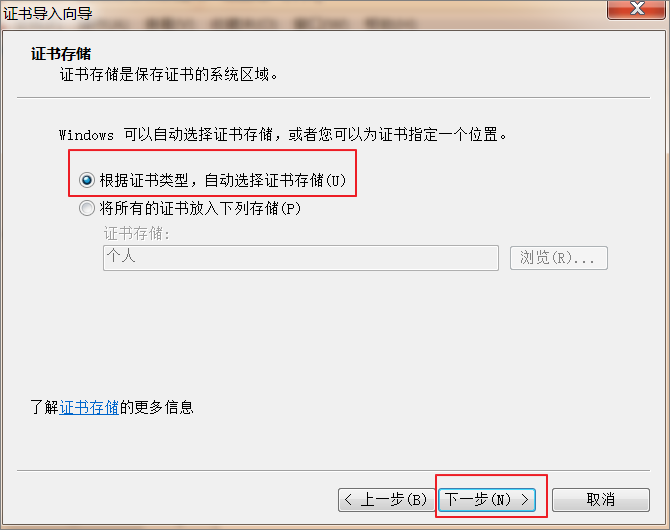
 粤公网安备 44030902000612号
粤公网安备 44030902000612号